新买的电脑,一般只有一个系统分区,那么在不重装系统的情况下Windows10如何调准分区呢?通过Win10自带的磁盘管理来操作。
一、压缩卷
1、“此电脑” ,右击属性,点击“管理”,打开计算机管理,点击“存储” --> "磁盘管理“
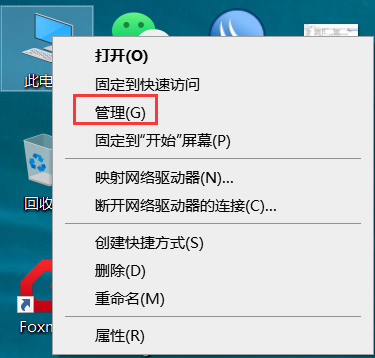
2、右击C盘,点击”压缩卷“
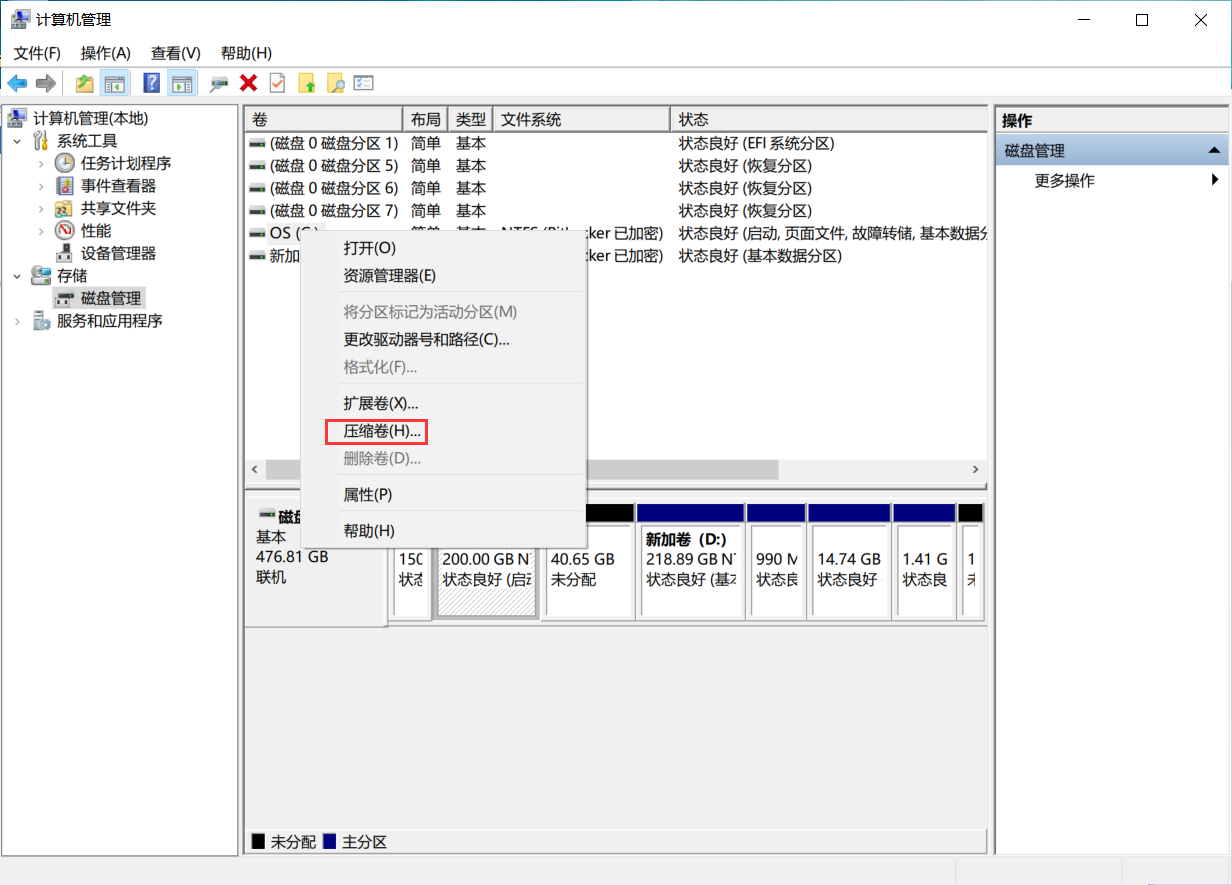
3、正在查询空间,稍等就好。
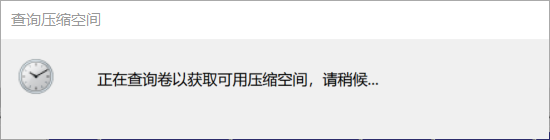
4、输入压缩空间量(MB),这边输入要划分出来的空间大小,直接输入大小就好,如果有强迫症的,需要整数划分出来的(按照GB大小*1024,填入就好)
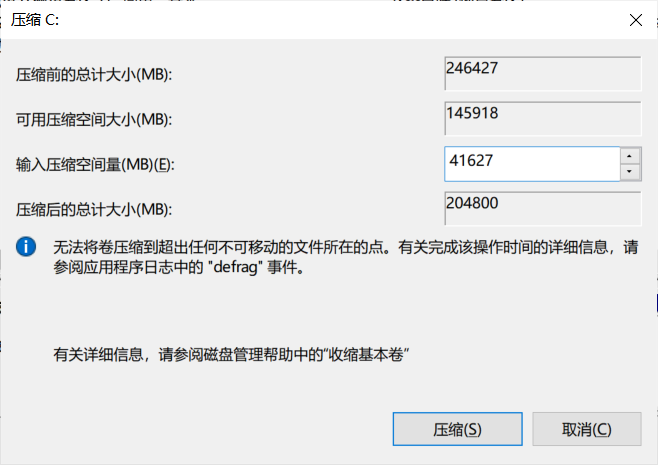
5、等待一会儿,会出现一个未分配的空间,压缩卷已完成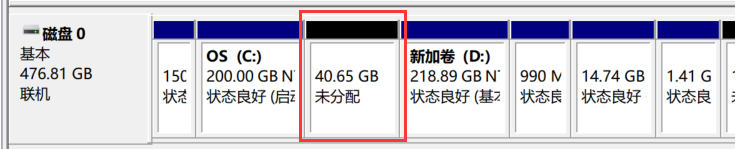
二、新建卷
1、右击未分配的空间,点击”新建简单卷“
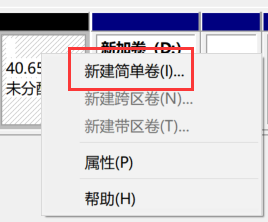
2、输入卷的大小,如果不会划分为多个,默认就好
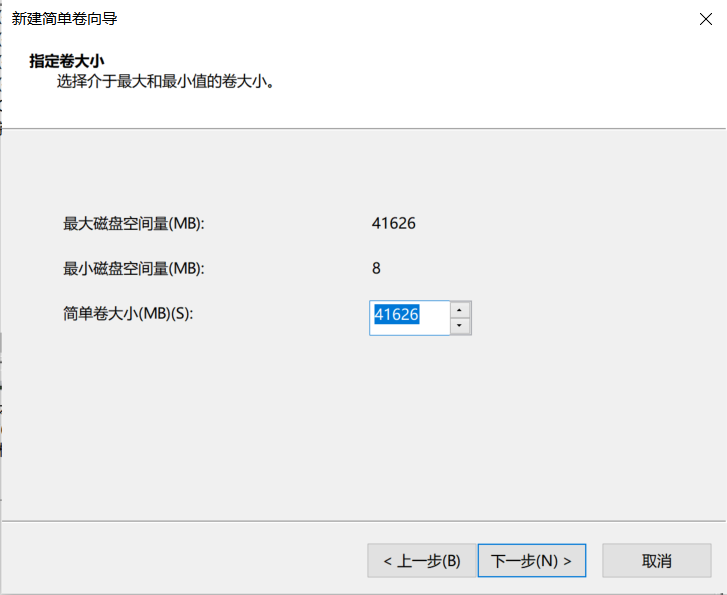
3、分配磁盘驱动号,一般默认即可
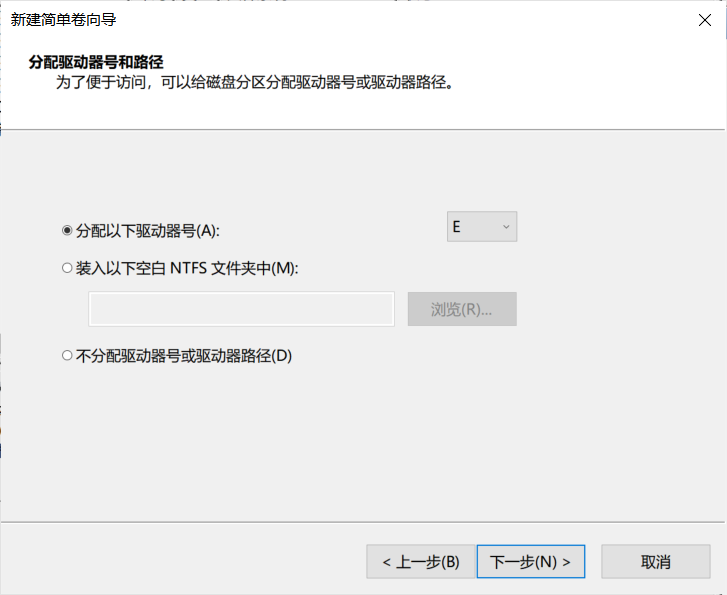
4、点击”下一步“继续
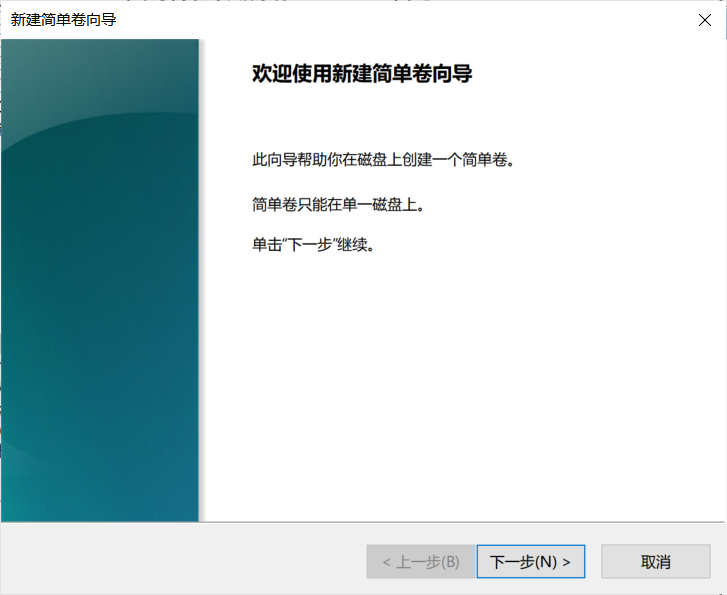
5、默认设置,下一步继续

6、点击完成
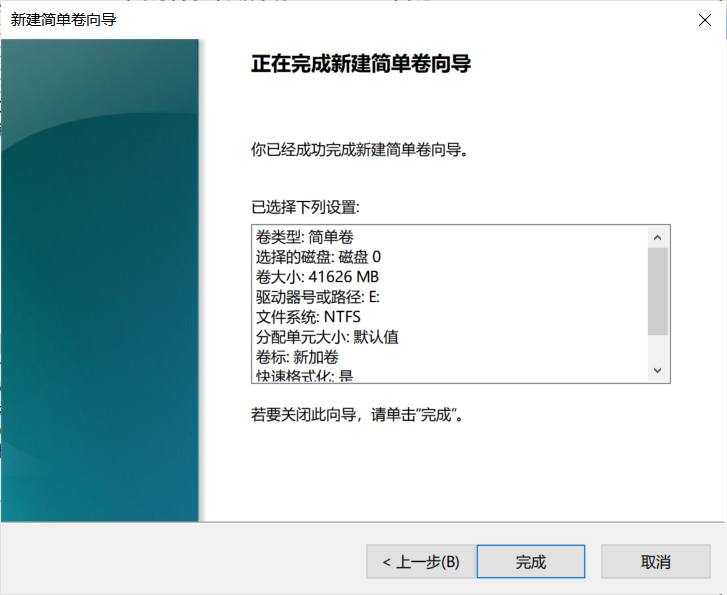
7、到此创建完成卷。可以在此电脑中看到这个盘
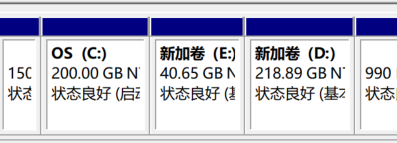
三、扩展卷
1、右击要增加空间的盘符,点击”扩展卷“
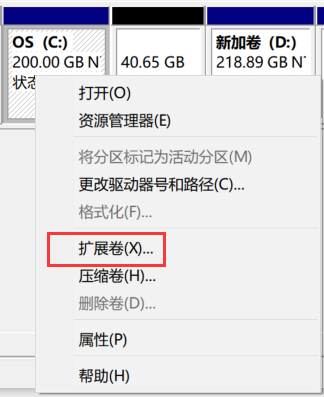
2、下一步继续
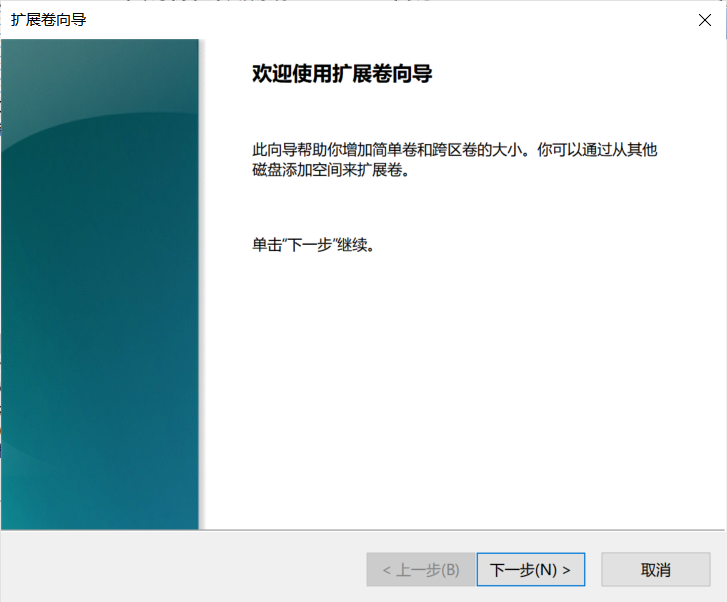
3、需要扩展多少大小,下一步

4、点击完成即可。
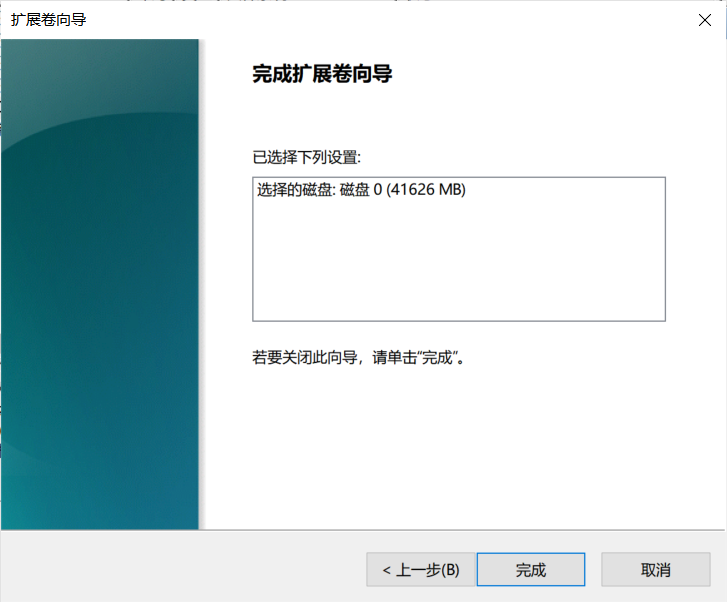


目前有 0 条评论